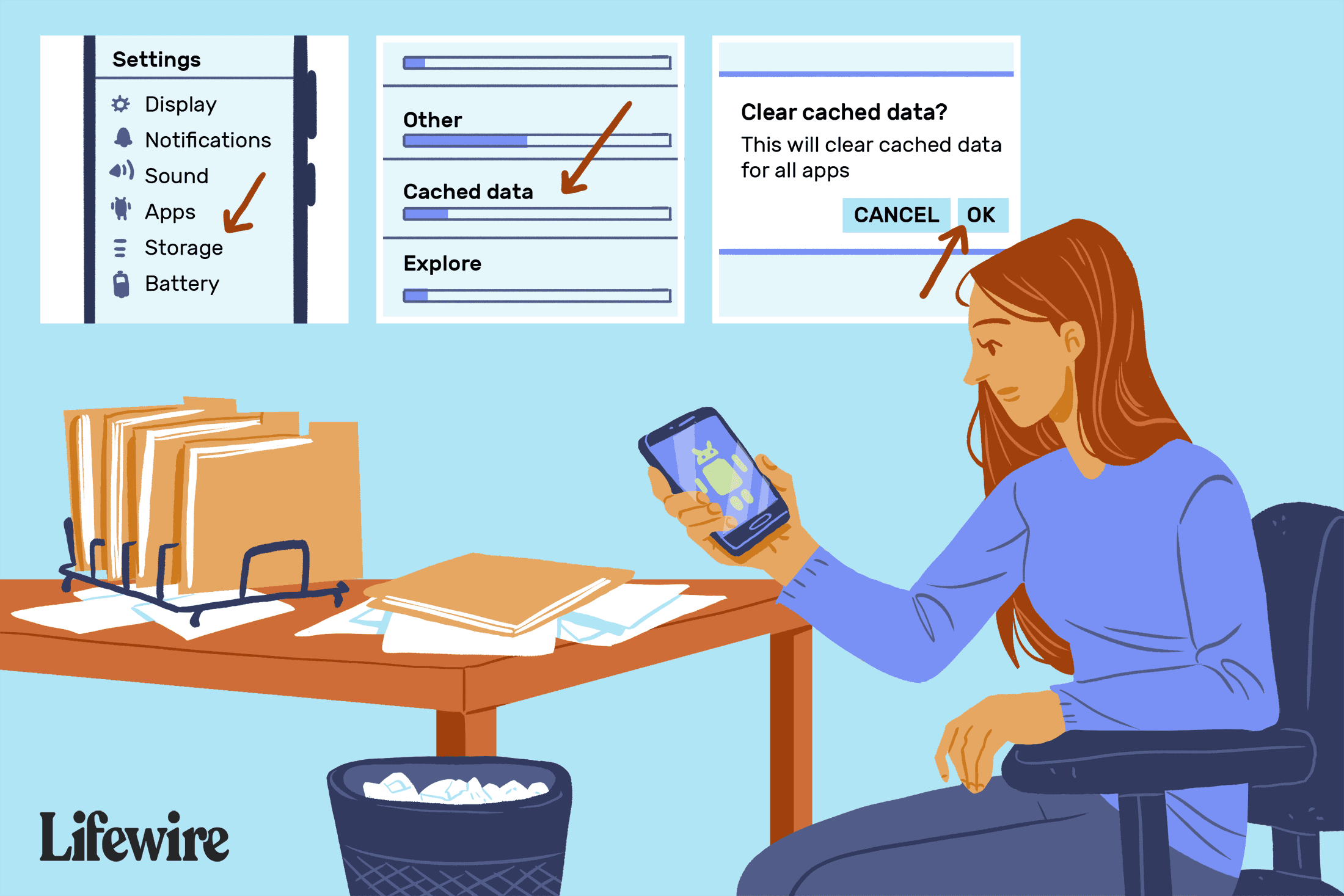Mitä tietää
- Mene asetukset > sovelluksia. Napauta ja sovellus ja napauta sitten Varastointi > Tyhjennä välimuisti.
- Uusimmat Android-versiot eivät enää tarjoa mahdollisuutta tyhjentää laitteen koko välimuisti kerralla.
- Pre-Oreo: Napauta asetukset > Varastointi > Laitteet (tai vastaavat) > Välimuistissa olevat tiedot > Tyhjennä välimuistissa olevat tiedot > Okei.
Tässä artikkelissa kerrotaan, kuinka voit tyhjentää yksittäisten sovellusten välimuistitiedot Android-versiossa 8 ja uudemmissa. Aiemmat versiot tarjoavat mahdollisuuden tyhjentää puhelimen koko välimuisti yhdellä kertaa, mihin myös ohjeet sisältyvät.
Kuinka tyhjentää sovelluksen välimuistitiedot
Näin voit tyhjentää tiedot sovelluksesta, jonka tiedät (tai epäilet) aiheuttavan ongelmia tai kuluttavan tietoja.
-
Avata asetukset > sovelluksia.
-
Valitse sovellus, jonka välimuistin haluat tyhjentää.
Tallennustila» luokka=»lazyload universal-image__image» hi-res-src=»https://www.lifewire.com/thmb/3dArRHZK-7BOrB9z4tWdGe6BUWg=/2000×0/filters:no_upscale():max_bytes(150000):strip_icc()/androidappsstorage-8c8403dca.2519456f391945f» id=»mntl-sc-block-image_1-0″ > Kunkin sovelluksen käyttämän tallennustilan määrä näkyy sovelluksen nimen alla.
-
Napauta Varastointi.
-
Napauta Tyhjennä välimuisti tyhjentääksesi sovelluksen välimuistin. Napauta Puhdas data tyhjentääksesi sovellukseen liittyvät tiedot.
Välimuistin tyhjentäminen poistaa väliaikaiset tiedostot, joita sovellus käyttää sen ollessa käynnissä. Tietojen poistaminen poistaa kaikki lisäämäsi asetukset, salasanat ja muut tiedot ja palauttaa sovelluksen oletusasetukset.
Kuinka sovelluksen välimuistin tyhjentäminen voi auttaa?
Välimuisti sisältää väliaikaisia tiedostoja, joita käytetään nopeuttamaan sovellusta. Joskus ne ovat kuitenkin liikaa hyvää. Ne voivat olla monistettuja ja tallennettu muualle pysyvästi, olla vanhentuneita tai vioittuneet. Kaikki tämä voi saada sovelluksen toimimaan virheellisesti tai kaatumaan. Välimuistin tyhjentäminen voi korjata nämä ongelmat, ja se on yleensä tärkeä vaihe laitteen vianetsinnässä.
Usein välimuistin syyllisiä
Tiedät usein sen käytöksestä, mikä sovellus käyttäytyy. Jos ei, aloita tyhjentämällä välimuisti selaimella ja siirry sitten sosiaalisen median sovelluksiin, kuten Facebook ja Twitter. Siirry muihin sovelluksiin, joissa on Internet-yhteys, ja sitten sovelluksiin, jotka vievät eniten tilaa. Välimuistin tyhjentäminen on väliaikainen tapa saada tallennustilaa. Kun käytät sovellusta, se rakentaa uuden välimuistin väliaikaisista tiedostoista.
Pre-Oreo Androidissa: Tyhjennä koko puhelimen välimuisti kerralla
Ennen Oreon (Android-versio 8) julkaisua helpoin tapa käsitellä laitteen välimuistia oli poistaa kaikki kerralla. Google on kuitenkin poistanut tämän ominaisuuden uudemmista versioista. Jos käytät edelleen vanhaa versiota, voit poistaa koko laitteen välimuistin seuraavasti:
-
Avata asetukset.
-
Napauta Laite > Varastointi.
-
Napauta Välimuistissa olevat tiedot. Android laskee, missä laitteen tallennustilaa käytetään (sovellukset, valokuvat tai muut paikat) ja kuinka paljon saat takaisin. Vahvista valintasi pyydettäessä. Välimuistin tietojen tyhjentäminen ei poista henkilökohtaisia tai tärkeitä tietoja.
FAQ
-
Kuinka tyhjennän selaushistoriani Androidissa?
Tyhjennä Android-selaushistoriasi Chromessa napauttamalla kolme pistettä > asetukset > Yksityisyys > Poista selaushistoria. Napauta Samsung Internet -sovelluksessa kolme pistettä > asetukset > Yksityisyys ja turvallisuus > Poista selaustiedot. Valitse Selaushistoria ja napauta Poista.
-
Kuinka vapautan tilaa Android-puhelimessani?
Vapauta tilaa Android-laitteellasi siirtymällä osoitteeseen asetukset > Varastointi > Varastoinnin hallinta ja poista ei-toivotut sovellukset, valokuvat ja videot vapauttaaksesi tilaa. Harkitse microSD-kortin lisäämistä tallennustarpeesi laajentamiseksi.
-
Kuinka tyhjennän leikepöydän Androidissa?
Tyhjennä Android-leikepöytä lataamalla Clipper Clipboard Manager -sovellus ja napauttamalla kolme pistettä > Poista. Voit myös käyttää Gboard-näppäimistöä ottaaksesi käyttöön sisäänrakennetun leikepöydän hallinnan.
-
Mikä on CACHE-tiedosto?
Tiedosto, jossa on CACHE-tiedostotunniste, sisältää väliaikaisia tietoja, jotka ohjelma jättää sivuun nopeuttaakseen ohjelmiston latautumista. Kaikilla välimuistitiedostoilla ei ole tunnistetta .CACHE.